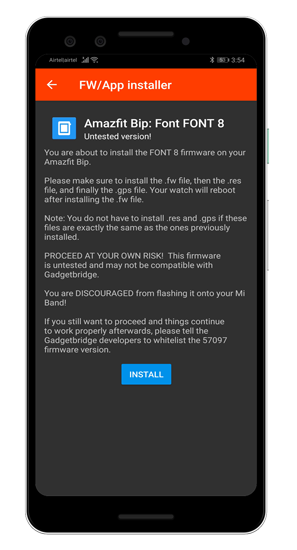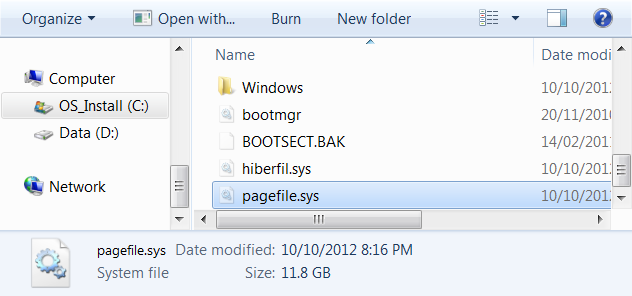Cum se face Minecraft să utilizeze GPU - Tutorial
Dacă doriți să jucați jocuri pe un PC, atunci veți avea nevoie de unul care să aibă un GPU. Regula este că, cu cât modelul GPU este mai nou, cu atât jocurile dvs. vor funcționa mai bine. Unele jocuri pot rula fără un GPU, însă sunt fie foarte vechi, foarte simple, fie obțineți un FPS extrem de scăzut atunci când le jucați. În acest articol, vom vorbi despre Cum să faci Minecraft să utilizeze GPU - Tutorial. Sa incepem!
Grafică integrată vs GPU dedicat
Minecraft este de fapt o aplicație care poate rula doar cu placa grafică integrată. Nu aveți neapărat nevoie de un GPU pentru a juca jocul, totuși, așa cum am spus mai devreme, veți avea o experiență mai mică. Problemele obișnuite cu care vă veți confrunta, în afară de un FPS scăzut, este că jocul va dura mai mult pentru a oferi noi blocuri. FOV-ul dvs. va fi mult mai mic, animațiile vor fi fie agitate, fie nu vor funcționa deloc.
Uneori, chiar și atunci când un sistem are un GPU, Minecraft tinde să folosească mai degrabă grafica de la bord. Din fericire, pe Windows 10, este foarte ușor să obții Minecraft să folosească și GPU-ul.

Cum poți face Minecraft să utilizeze GPU
- Mai întâi, deschideți fișierul Setări aplicație
- Mergeți la Sistem grup de setări.
- Alege Afişa filă.
- Apoi derulați până jos și faceți clic Setări grafice .
- În fereastra Setări grafice, trebuie să deschideți „ Alegeți o aplicație pentru a seta preferința ' scapă jos.
- Dacă aveți versiunea Java a Minecraft, alegeți Clasic aplicație
- Dacă aveți versiunea Bedrock a aplicației, alegeți Univeral aplicație
- Deschideți meniul derulant „Selectați aplicația” (pentru aplicațiile UWP) sau apăsați butonul Răsfoire (pentru aplicațiile clasice).
- Alegeți Minecraft și faceți clic Adăuga .
- Când Minecraft a fost adăugat, selectați-l și atingeți Opțiuni .
- Apoi se va deschide o nouă fereastră în aplicația Setări, cu trei opțiuni diferite pe care le puteți selecta. Alege Performanta ridicata .
- Atingeți Salvați .
- Dacă aveți Minecraft deschis, închideți-l și apoi deschideți-l și din nou. Când rulați jocul, acesta va folosi acum GPU dedicat, mai degrabă decât placa grafică de la bord.
Verificați dacă Minecraft folosește sau nu GPU-ul?
Dacă doriți să verificați dacă Minecraft folosește GPU sau nu, utilizați Task Manager.
- Mai întâi, deschideți Minecraft, selectați o lume și permiteți-i să se încarce. Minimizează jocul acum.
- Apăsați dreapta pe Bara de activități și alegeți Gestionar de sarcini din meniul contextual.
- Pe Procese filă, căutați Minecraft.
- Alegeți-l și verificați Motor GPU coloană. Ar trebui să citească GPU 1 pentru a indica faptul că folosește GPU-ul și nu placa grafică de la bord sau nu.
Ce face de fapt un GPU? | cum să faci Minecraft să utilizeze GPU

GPU gestionează practic aspectul unui joc. Aceasta este o explicație de bază, totuși, atunci când vorbim despre jocuri, nu vorbim doar despre culori. Mai degrabă, avem de-a face cu imagini în mișcare, iar imaginile nu sunt ca cele dintr-un videoclip în care o aplicație trebuie pur și simplu să fie redată printr-o secvență a acestora.
Într-un joc, imaginea oferită se schimbă în mod constant, de exemplu, atunci când ești într-o luptă activă într-un FPS. Nu numai că lumea jocului se schimbă pe măsură ce joci, dar se adaptează și schimbărilor care sunt rezultatul modului în care interacționezi și cu alte elemente din joc. Deci, practic există o mulțime de părți în mișcare și fiecare parte joacă un rol în modul sau ceea ce este redat de fapt pe ecran.
Dacă acest lucru durează prea mult, de exemplu, atunci trageți o săgeată dintr-un arc către o țintă, atunci efectul pe care îl are, de exemplu, eliberează o capcană sau apasă într-un comutator de fapt, nu se va întâmpla pentru o vreme. În majoritatea cazurilor, este posibil să nu vedeți că se întâmplă și veți vedea doar efectul ulterior. Să luăm exemplul nisipului în Minecraft. Este destul de satisfăcător să permiți ca o bucată de nisip suspendată în aer să cadă, însă fără un GPU, scăderea ar putea fi lentă sau ar putea pur și simplu să pună jocul într-un punct mort.
Concluzie
Bine, asta a fost tot oameni buni! Sper că vă place acest lucru cum să faceți Minecraft să utilizeze articolul GPU și să vi se pară de ajutor. Dă-ne feedback-ul tău despre asta. De asemenea, dacă aveți întrebări și probleme suplimentare legate de acest articol. Apoi anunțați-ne în secțiunea de comentarii de mai jos. Ne vom contacta în curând.
O zi bună!
Vezi și: Ce sunt Command Block Minecraft - Cum să îl utilizați